Bạn muốn nâng tầm bức ảnh của mình lên một tầm cao mới chỉ với vài cú click chuột? Cách Tải Preset Lightroom chính là chìa khóa giúp bạn làm điều đó một cách dễ dàng và nhanh chóng. Bài viết này sẽ hướng dẫn bạn chi tiết cách tải và sử dụng preset Lightroom, từ những bước cơ bản cho người mới bắt đầu đến những thủ thuật nâng cao dành cho người dùng đã có kinh nghiệm.
Tìm Hiểu Về Preset Lightroom và Lợi Ích Của Nó
Preset Lightroom là tập hợp các cài đặt được lưu sẵn, bao gồm các thông số về màu sắc, độ sáng, độ tương phản, độ sắc nét,… giúp bạn chỉnh sửa ảnh nhanh chóng và đạt được hiệu ứng mong muốn chỉ với một cú click chuột. Việc sử dụng preset không chỉ tiết kiệm thời gian mà còn giúp bạn tạo ra phong cách chỉnh sửa ảnh riêng biệt và chuyên nghiệp.
Các Cách Tải Preset Lightroom
Có rất nhiều cách để tải preset Lightroom, từ miễn phí đến trả phí. Dưới đây là một số cách phổ biến nhất:
- Tải preset miễn phí: Nhiều trang web và cộng đồng nhiếp ảnh chia sẻ preset Lightroom miễn phí. Bạn có thể tìm kiếm trên Google hoặc tham gia các nhóm Facebook về nhiếp ảnh để tìm kiếm những preset phù hợp với phong cách của mình. Tuy nhiên, chất lượng của preset miễn phí đôi khi không được đảm bảo.
- Mua preset trả phí: Nếu bạn muốn sở hữu những preset chất lượng cao và được thiết kế chuyên nghiệp, bạn có thể mua preset từ các nhiếp ảnh gia hoặc các trang web bán preset. tải lightroom pc giúp bạn có nền tảng để sử dụng các preset này.
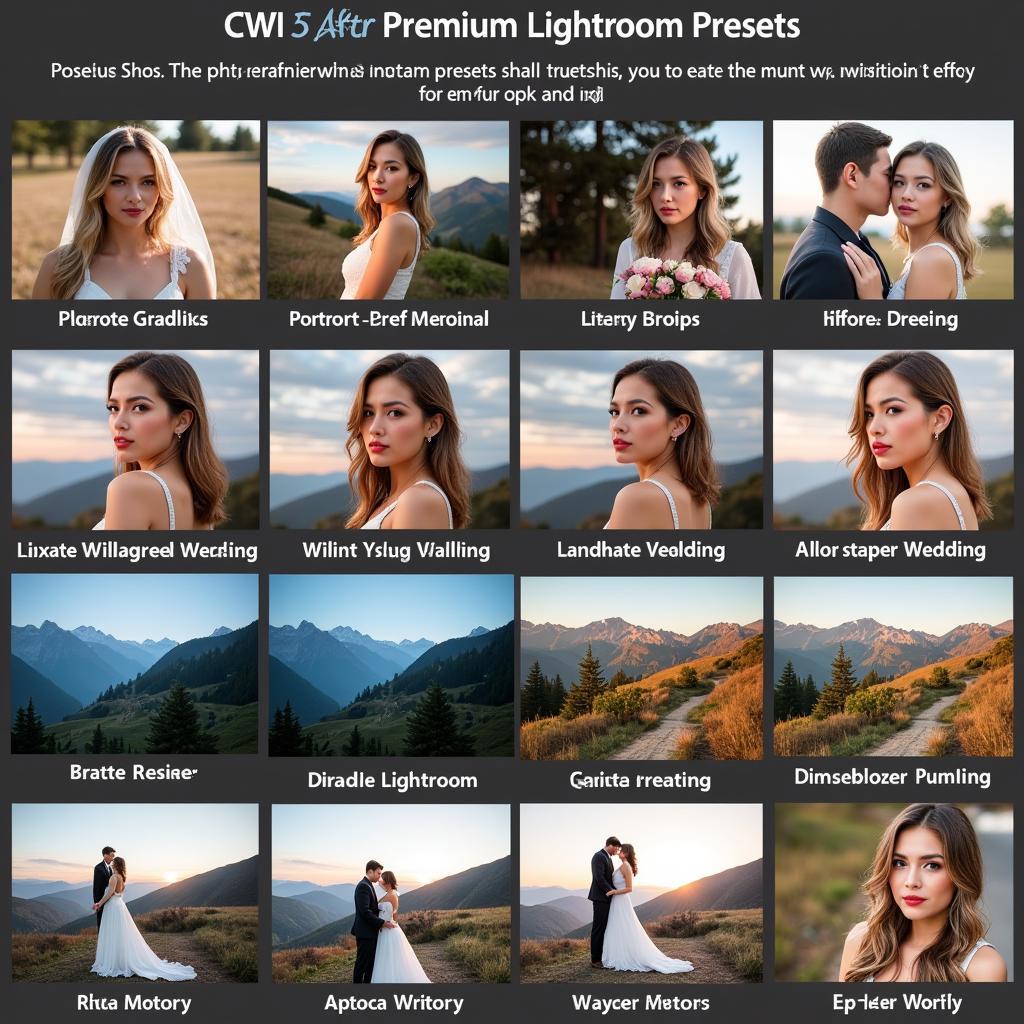 Mua Preset Lightroom Chuyên Nghiệp
Mua Preset Lightroom Chuyên Nghiệp
Hướng Dẫn Cách Tải Preset Lightroom Về Máy Tính
Sau khi đã chọn được preset ưng ý, bạn có thể tải về máy tính theo các bước sau:
- Tải file preset về máy tính. File preset thường có định dạng .lrtemplate hoặc .xmp.
- Mở Lightroom.
- Vào Develop Module.
- Mở bảng Presets.
- Nhấn vào dấu “+” ở góc trên bên phải của bảng Presets.
- Chọn “Import Presets…”.
- Chọn file preset bạn vừa tải về.
- Nhấn “Import”.
Bạn đã biết cách tải lightroom tiếng việt chưa? Việc này giúp bạn dễ dàng làm quen với phần mềm.
Hướng Dẫn Cách Tải Preset Lightroom Cho Điện Thoại
Bạn cũng có thể cash tải preset về điện thoại và sử dụng trên ứng dụng Lightroom Mobile. Việc này rất tiện lợi khi bạn muốn chỉnh sửa ảnh ngay trên điện thoại của mình.
Mẹo Sử Dụng Preset Lightroom Hiệu Quả
- Không phải preset nào cũng phù hợp với mọi bức ảnh: Hãy thử nghiệm nhiều preset khác nhau để tìm ra preset phù hợp nhất với từng bức ảnh. adobe camera raw download tải để có thêm lựa chọn chỉnh sửa.
- Chỉnh sửa lại preset sau khi áp dụng: Preset chỉ là điểm khởi đầu. Bạn có thể chỉnh sửa lại các thông số sau khi áp dụng preset để đạt được kết quả tốt nhất. Bạn có thể sử dụng adobe photoshop lightroom classic cc tải cho việc này.
Kết luận
Cách tải preset Lightroom khá đơn giản và việc sử dụng preset sẽ giúp bạn tiết kiệm rất nhiều thời gian trong quá trình chỉnh sửa ảnh. Hãy thử nghiệm và khám phá thế giới preset Lightroom để tạo ra những bức ảnh đẹp và ấn tượng.
FAQ
- Preset Lightroom là gì?
- Tôi có thể tải preset Lightroom ở đâu?
- Làm thế nào để cài đặt preset Lightroom trên máy tính?
- Làm thế nào để cài đặt preset Lightroom trên điện thoại?
- Preset Lightroom có miễn phí không?
- Tôi có thể chỉnh sửa preset Lightroom sau khi áp dụng không?
- Làm thế nào để tìm preset Lightroom phù hợp với phong cách của tôi?
Gợi ý các câu hỏi khác, bài viết khác có trong web.
Bạn có thể tìm hiểu thêm về cách chỉnh sửa ảnh bằng Lightroom trên website của chúng tôi.